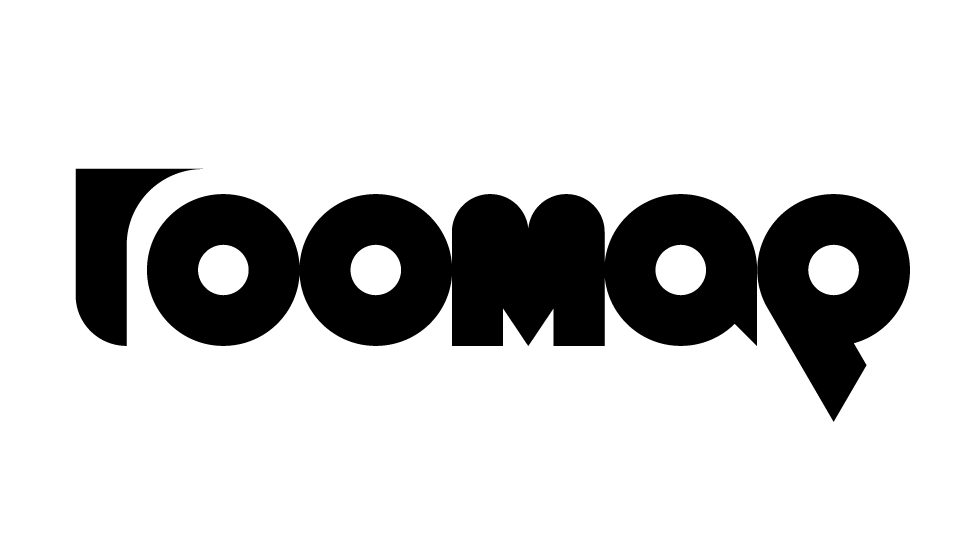roomapをご利用いただきありがとうございます。
今回は前回のroomapの基本的な操作方法に引き続き、検索フィルターの便利な利用方法についてご紹介させていただきます。
前回の記事が気になる方はこちらをご確認ください。
オプション機能
その1:歩いて何分?徒歩の目安を表示
「徒歩目安」を選択した上で、地図上の吹き出しをクリックすると、吹き出し位置を中心に同心円が表示されます。
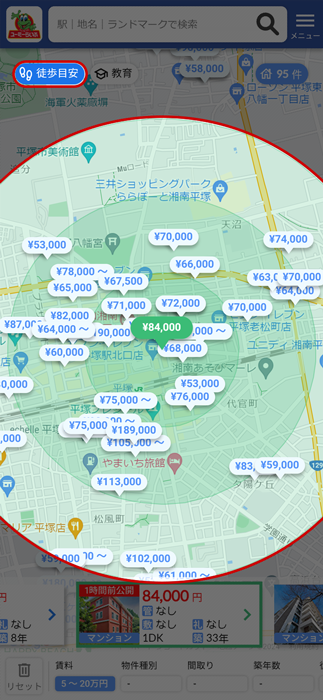
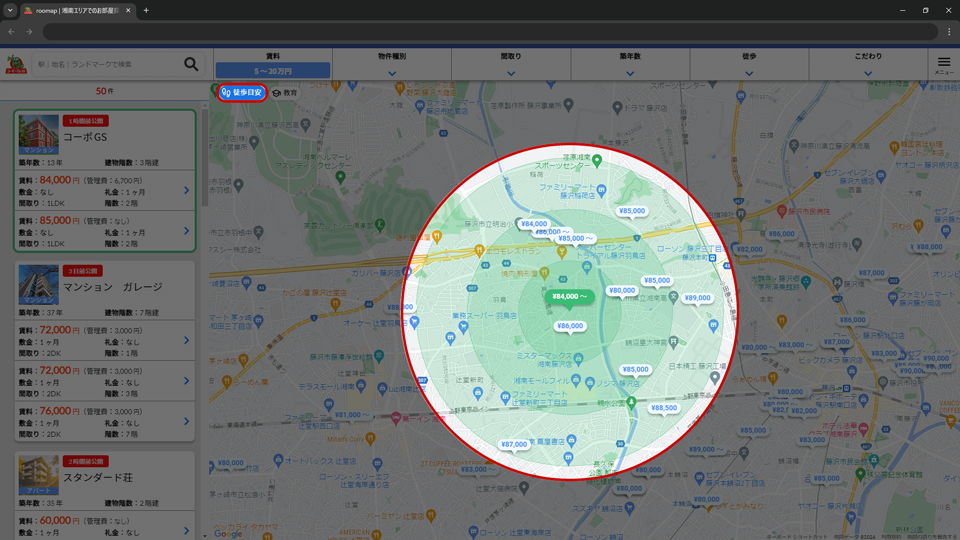
内側から直線距離(以下、赤枠の画面)で「5分」「10分」「15分」と徒歩でかかる時間の目安が表示されます。
また直近のアップデートにより、吹き出し表示のある物件以外も選択できるように変更しました。普段のお買い物のため、ショッピングモールを中心にした場合は「5分」「10分」「15分」のエリアにどれだけ物件があるかも探せます。
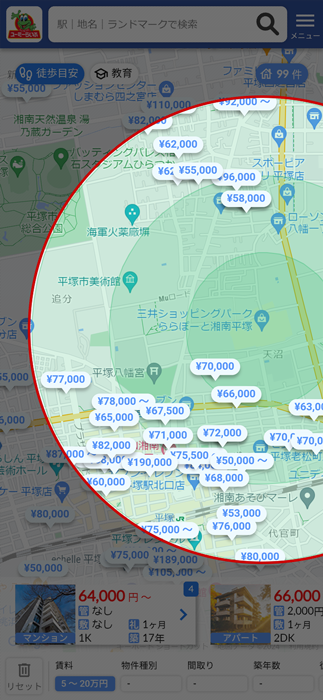
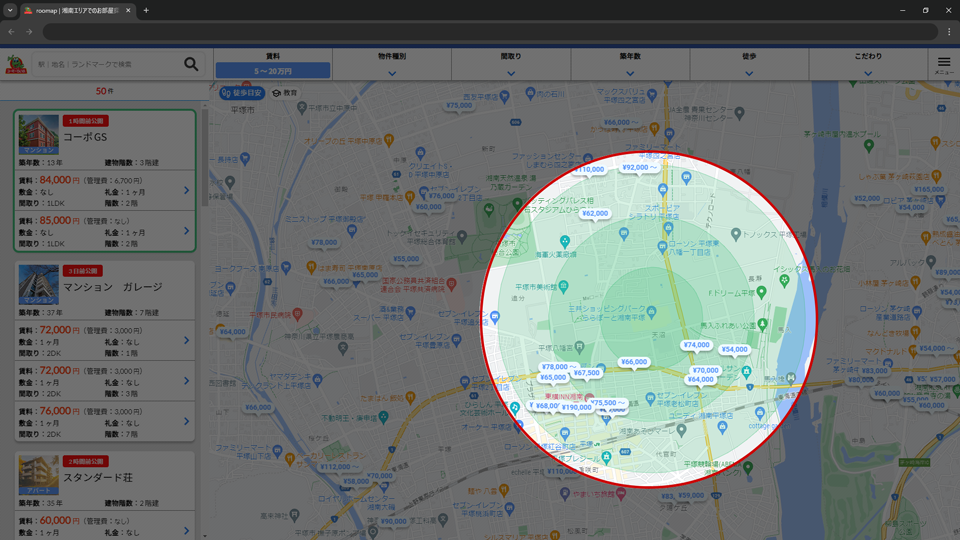
これまで以上に物件選びが便利に!ぜひご活用ください。
その2:学区が分かる?教育施設から物件を探す
「教育」を選択すると、ポップアップ画面(以下、赤枠の画面)が表示されます。
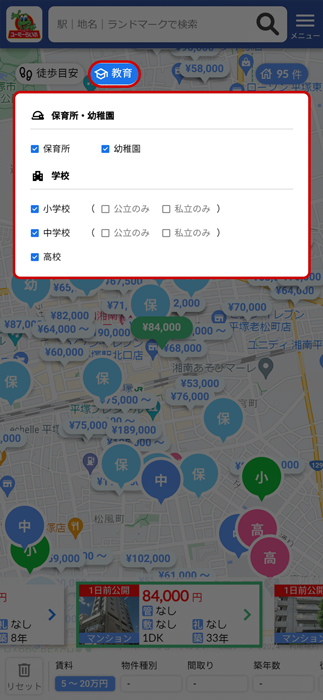
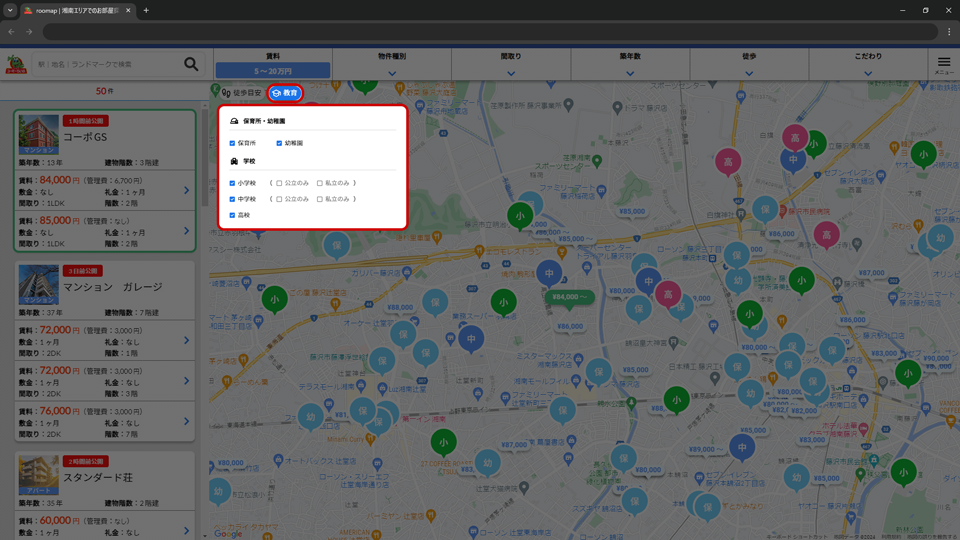
希望する項目にチェックを入れることで、地図上に該当の施設のピンが表示されます。

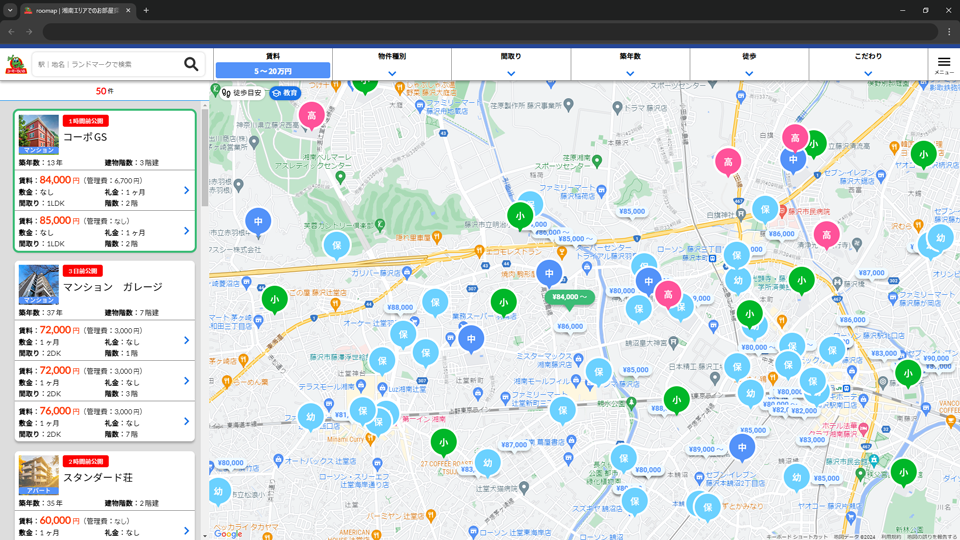
さらに、公立の小学校および中学校に関しては、学区表示(以下、赤枠の画面)のON/OFFが切り替えられます。
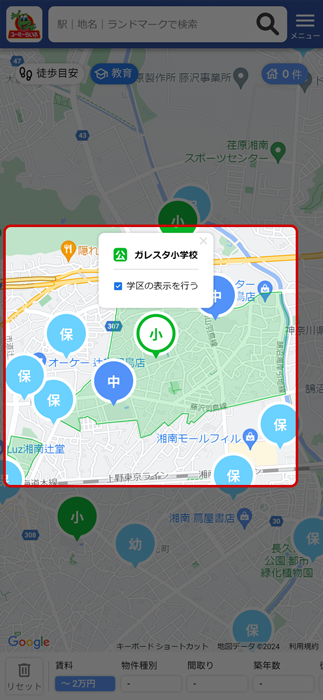
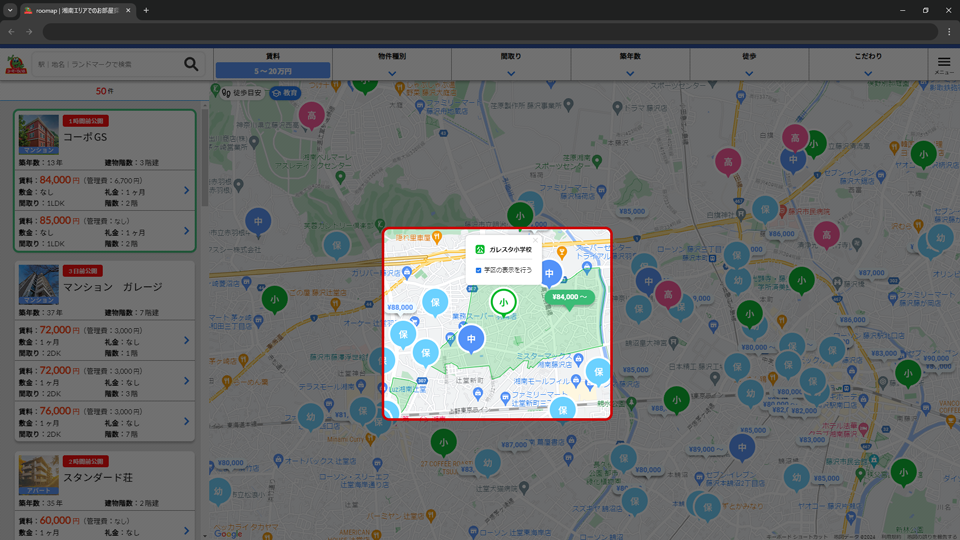
その3:フリーワードから気になる物件を探す
画面上部(PCの場合、画面左上)にある入力フォームにキーワードを入れて検索します。
検索結果がある場合は、赤いピンで表示されます。

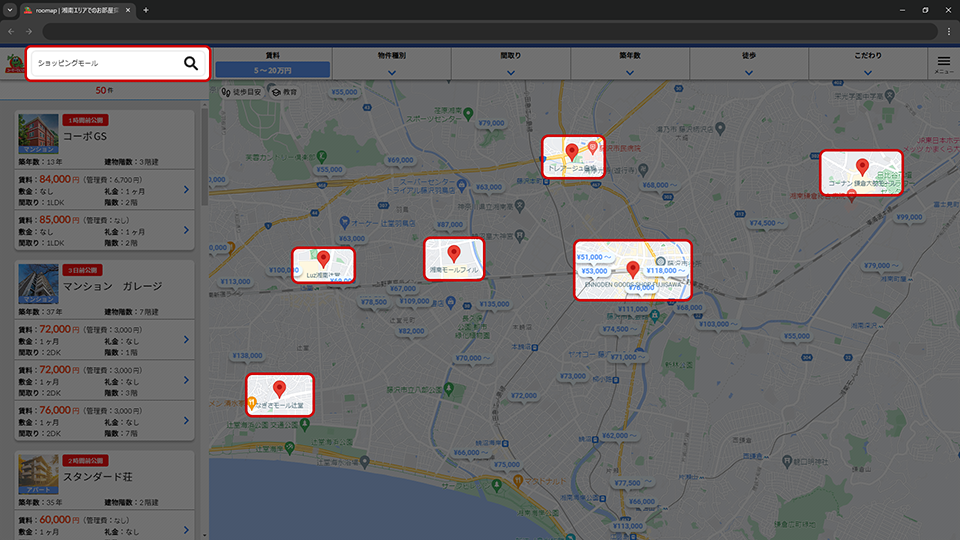
終わりに
ご感想・ご要望があれば教えてください!
roomapでは、お客様の物件探しのサポートを強化するため、積極的に機能をアップデートし、新たな機能の開発を進めてまいります。
今後とも、弊社商品およびサービスへのご支持とご愛顧を賜りますよう、心よりお願い申し上げます。